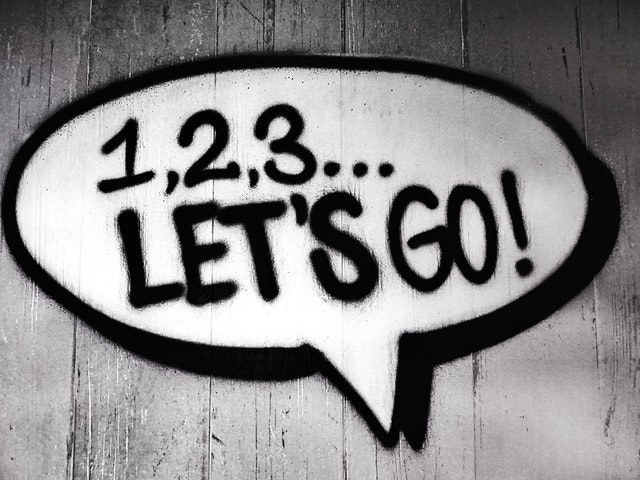Żyjemy w czasach, gdzie dostajemy coraz więcej wiadomości e-mail. Ich otwieranie, sprawdzanie i odpisywanie może stać się całkiem znośnym zadaniem. Zwłaszcza, że dziś z pomocą przychodzą nam różnego rodzaju filtry. Część z wiadomości to spam, którego możemy się w łatwy sposób pozbyć, ale zdarzają się również e-maile z wszelkiego rodzaju potwierdzeniami, przed którymi się nie obronimy. Dodanie filtrów sprawi, że tego typu wiadomości, będą pojawiać się w folderze np. Potwierdzenia, a otwierając pocztę, będziesz mieć dostęp tylko i wyłącznie do tych wiadomości, z którymi musisz podjąć jakieś działanie.
Ich dodanie, zajmie Ci mniej niż 30 minut, a sprawi, że nie będziesz marnować czasu na rzeczy mało istotne i ciągłe porządki na poczcie, przez co wzrośnie Twoja produktywność. Żeby to osiągnąć, musimy:
Odpalić naszą pocztę i dodać nowy katalog, do którego będą dodawane nasze wiadomości z filtru:
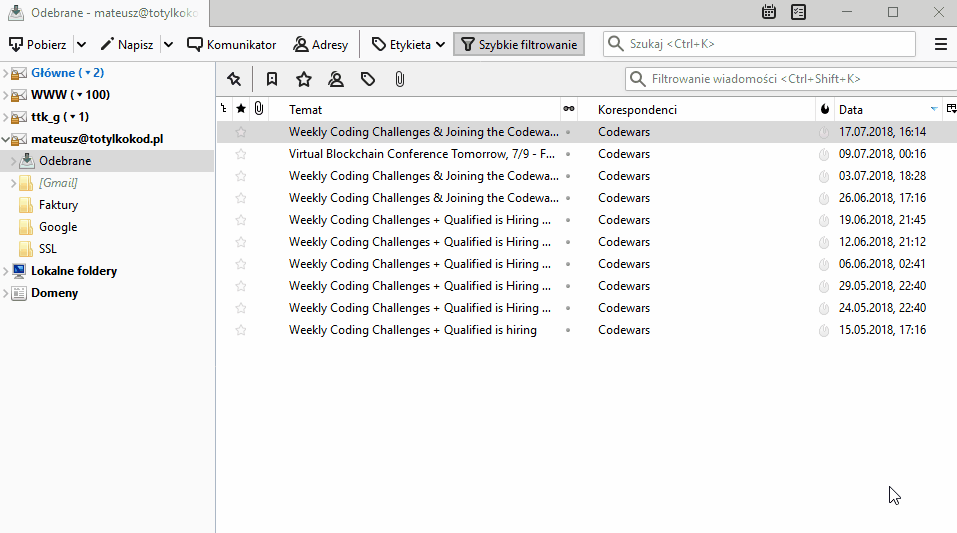
Następnie odpalamy okno od dodawania filtrów:
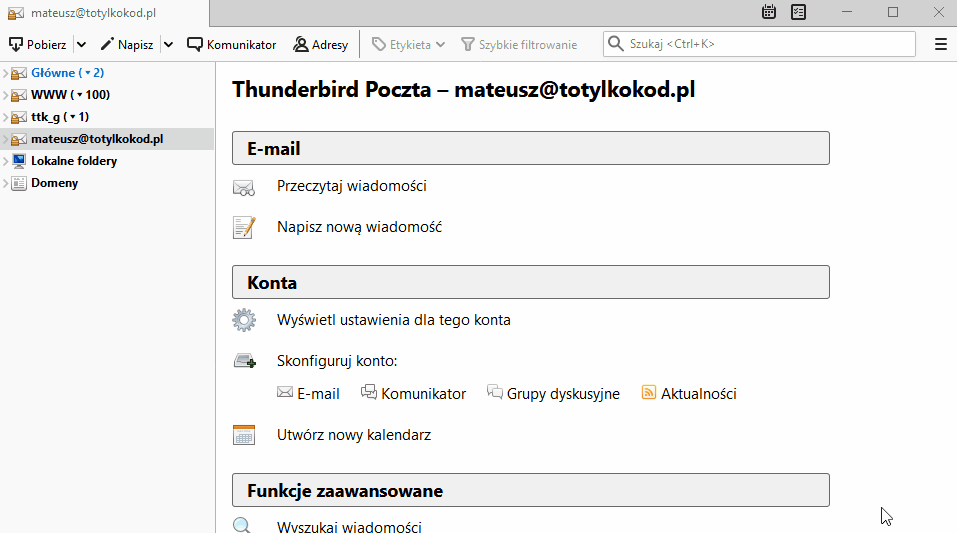
Pozostaje nam teraz dodać filtr. W tym konkretnym przypadku, będę chciał, żeby wszystkie wiadomości od nadawcy Codewars, wpadały do folderu CodeWars. To co musimy zrobić, to dodać nazwę filtru. Następnie wybrać opcje filtrowania i działanie, które ma zostać wykonane, gdy dana wiadomość, będzie pasować pod filtr:
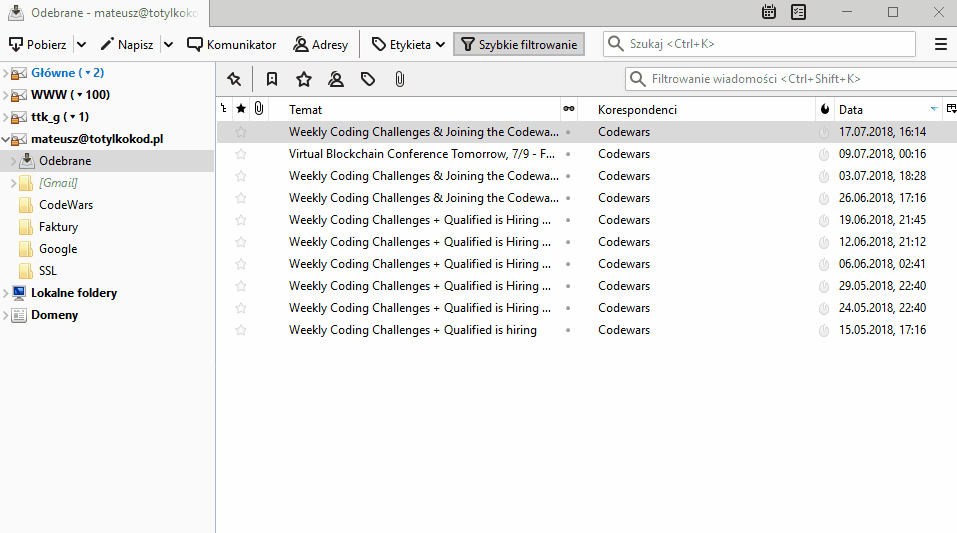
Po kliknięciu Filtruj, wszystkie wiadomości, które posiadamy oraz nowe przychodzące, pojawią się w folderze CodeWars. Oczywiście, można podjąć różnego rodzaju inne działania oraz filtrować po innych kategoriach, do których zapoznania się gorąco zachęcam. Dzięki filtrom, nie będziecie marnować czasu na szukanie ważnych wiadomości pomiędzy newsletterami, spamem i powiadomieniami automatycznymi.